Google Tag Manager
初期セットアップ
データレイヤーの理解
データレイヤーは、あなたのウェブページに開発者によって実装されている必要があります。
データレイヤーは、Google Tag Manager (GTM) と共有したい情報をすべて含むオブジェクトです。イベントや変数などの情報はデータレイヤーを介してGoogle Tag Managerに共有でき、変数の値に基づいてトリガーをGoogle Tag Managerで設定することができます(例: purchase_total > $100 の場合にリマーケティングタグを発火する)または特定のイベントに基づいて設定することができます。変数の値は他のタグにも共有することができます(例: purchase_totalをタグのvalueフィールドに追加する)。
データレイヤーの動作についての詳細は、GTM開発者ガイドを参照してください。
データレイヤーの例:
window.dataLayer = window.dataLayer || []
window.dataLayer.push({
'email':'jenny.smith@rokt.com',
'consumer': {
'firstname' : 'Jenny',
'lastname' : 'Smith'
},
'ecommerce': {
'transaction': {
'amount' : '12.36'
}
},
'event':'gtm.transactionComplete'
});
変数名を特定する
変数はGTM (Google Tag Manager) 内で設定され、データレイヤーにマッチします。変数の詳細については、GTM 開発者ガイドを参照してください。
ページ上のデータレイヤーの構造は、GTM内のデータレイヤー変数名に影響を与えます。
データレイヤースクリプトの例 1:
window.dataLayer.push({
'email':'jenny.smith@rokt.com'
});
データレイヤー変数名: email
データレイヤースクリプトの例 2:
window.dataLayer.push({
'consumer': {
'firstname' : 'Jenny'
}
});
データレイヤー変数名: consumer.firstname
データレイヤースクリプトの例 3:
window.dataLayer.push({
'ecommerce': {
'transaction': {
'amount' : '12.36'
}
}
});
データレイヤー変数名: ecommerce.transaction.amount
GTMで変数を設定する
-
Google Tag Managerを開きます。
-
変数をクリックします。
-
ユーザー定義変数の下で、新規をクリックします。
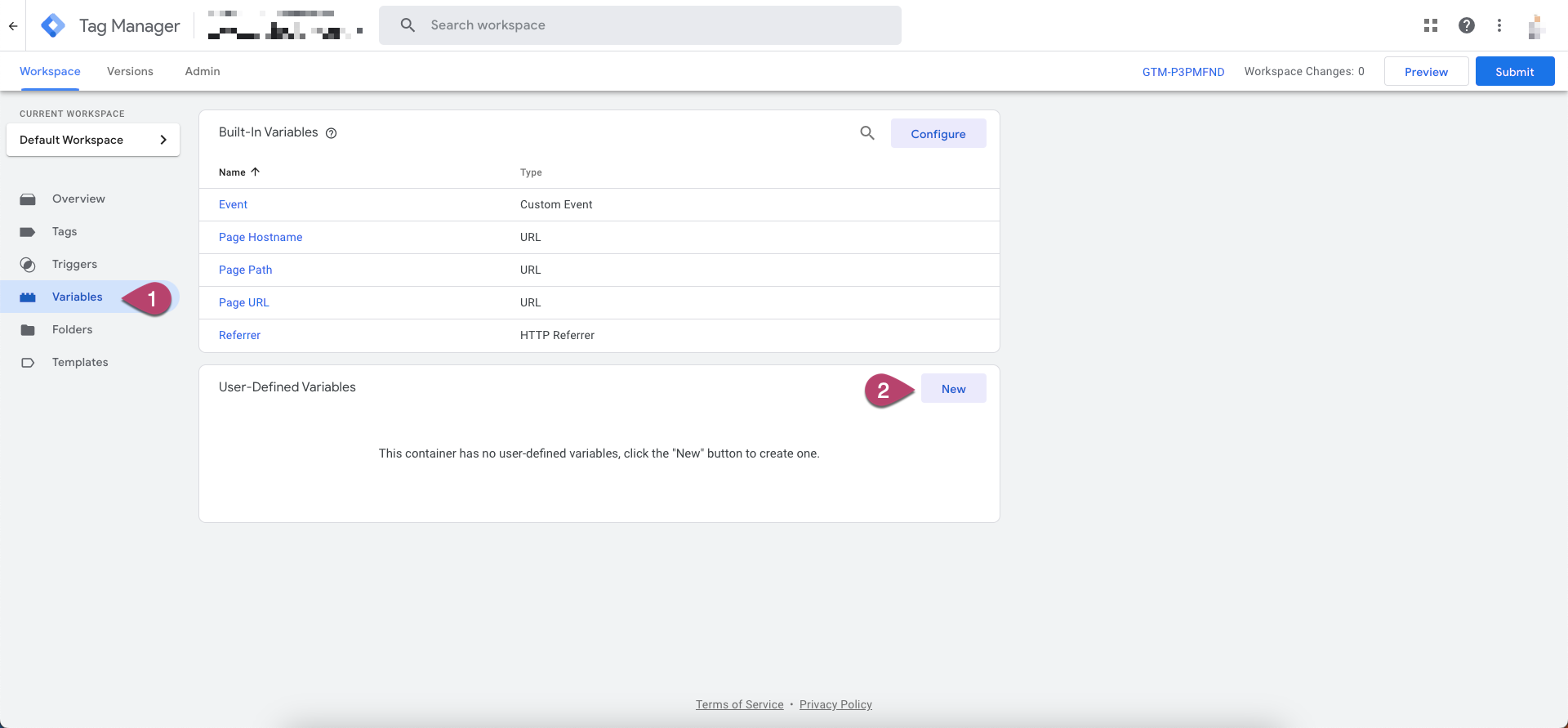
-
変数に名前を付けます。
以下の例では、名前は
dl_emailです。 -
変数タイプをデータレイヤ変数に設定します。
-
データレイヤ変数名を入力します。データレイヤの構造に基づいて変数名を特定するには、上記の例を参照してください。
-
保存をクリックします。
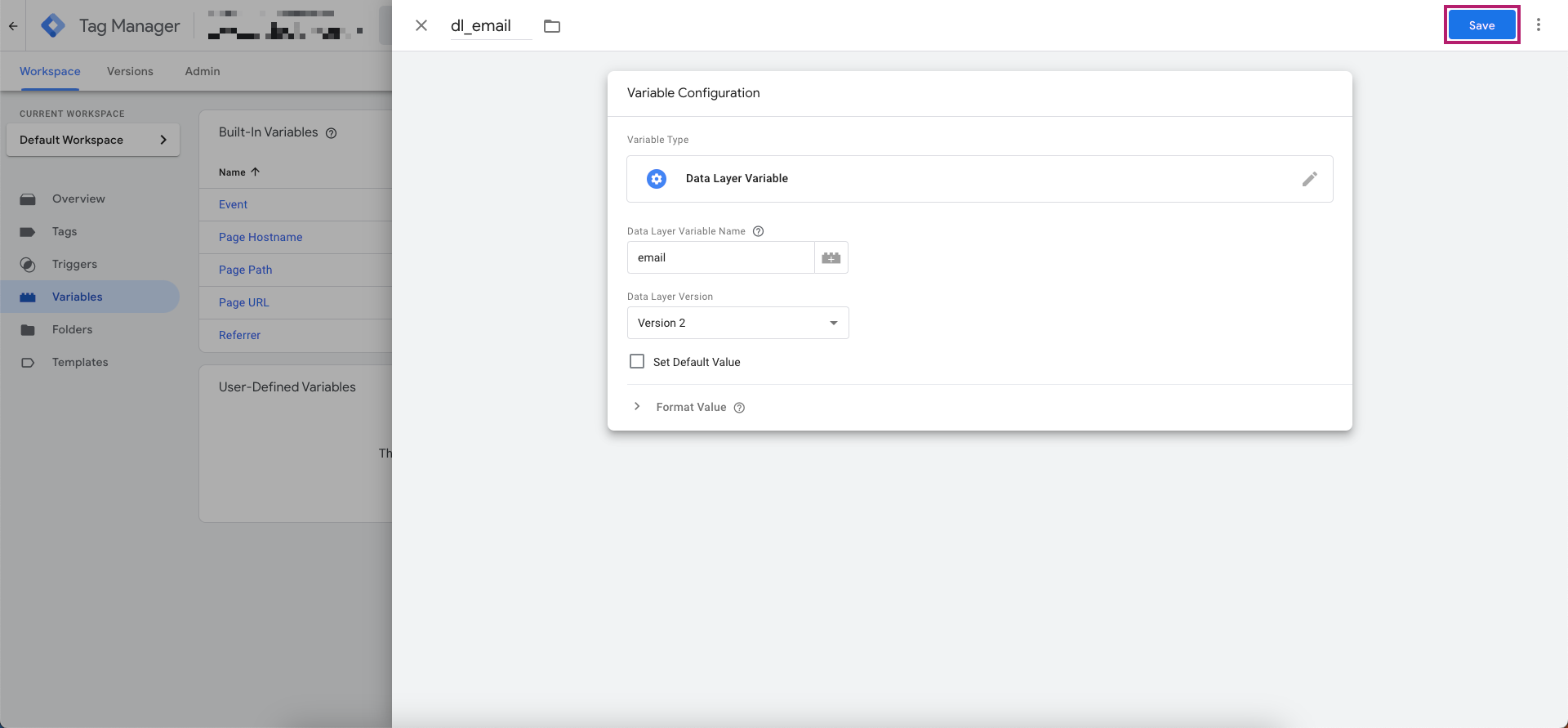
Roktの統合を追加する
ランディングページにRokt Click IDタグを追加する
Rokt Click IDは、顧客データを共有せずにコンバージョンを追跡したい場合のコンバージョン帰属に使用できます。帰属方法を確認したい場合は、アカウントマネージャーにお問い合わせください。Rokt Click IDを統合する場合は、以下の統合手順に従ってください。
コンバージョンページでRokt Click IDをキャプチャする
Google Tag ManagerでRokt Tag Templateを使用している場合、Rokt Click IDタグがランディングページに統合されると、Tag Templateに追加の変更を加える必要はありません。Rokt Click IDはpassbackconversiontrackingID属性として返されます。
Google Tag ManagerにRokt wSDKをカスタムタグとして追加する場合は、データ属性passbackconversiontrackingIDが統合されていることを確認してください。
トリガーを追加する
Triggeringをクリックします。